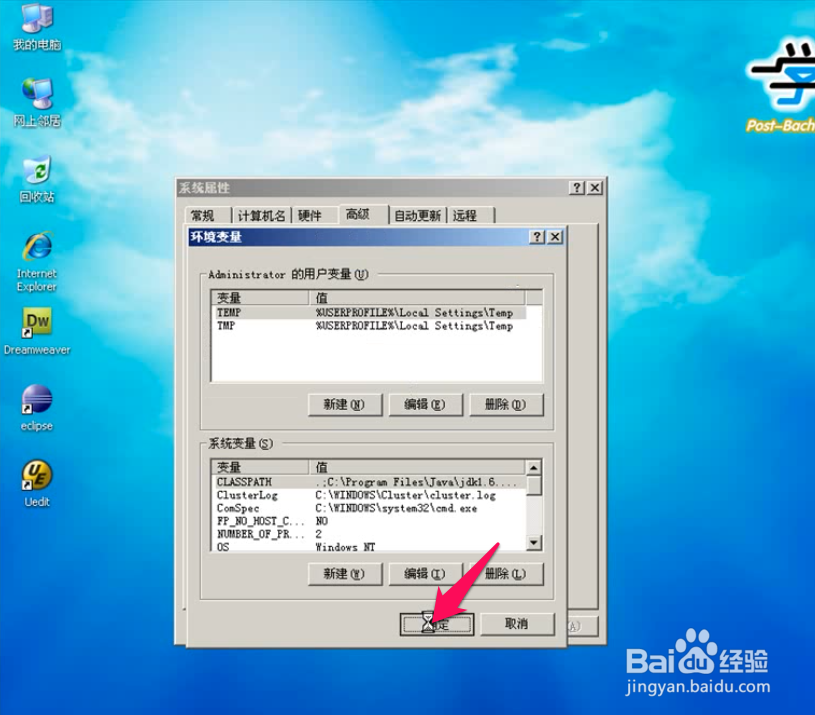1、打开电脑,鼠标移动到我的电脑图标点击鼠标右键,选择属性栏点击鼠标左键。
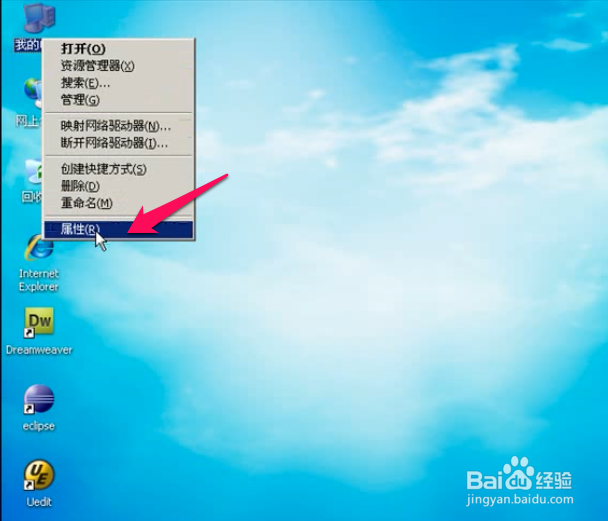
2、点击鼠标左键后,得到下面的系统属性,鼠标移动到其中的高级栏并用鼠标左键点击它。

3、鼠标左键点击高级后得到下面的栏目。
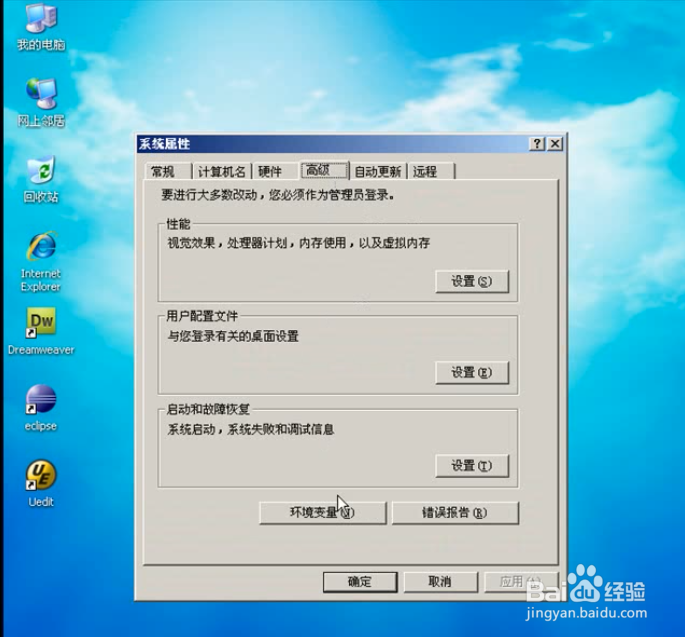
4、然后鼠标左键点击栏目中的环境变量按钮。
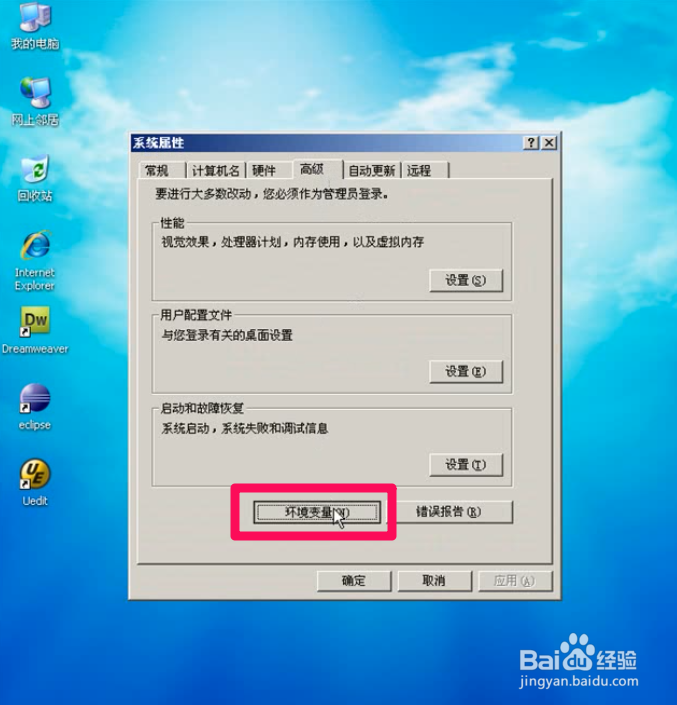
5、鼠标左键点击后,得到下面的栏目,鼠标选中系统变量框里面的PATH行,鼠标双击该行。

6、双击后得到下面的栏目,这时我们要设置变量值。

7、其实设置变量值,就是要我们找到BIN文件的路径,路径步骤我就省略了,相信大家看到下面的图示就明白怎么做了。
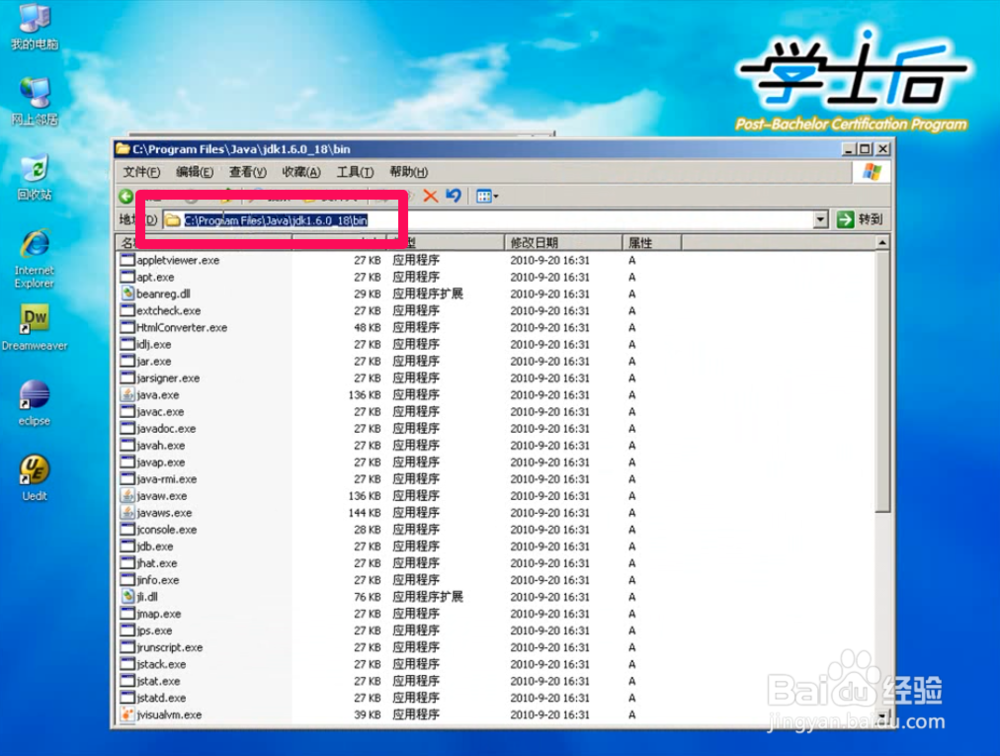
8、把上图的路径复制到变量值的输入框里面,替换原来的内容,然后点击确定按钮。

9、点击确定按钮后得到下面的栏目,鼠标移动到新建按钮上并且鼠标左键点击它。

10、点击后,得到下面的栏目,在变量名输入框里面输入CLASSPATH,变量值输入框里面需要输入对应的路径。
11、同7一样省略了查找路径方法,找到LIB路径,并且复制该路径。
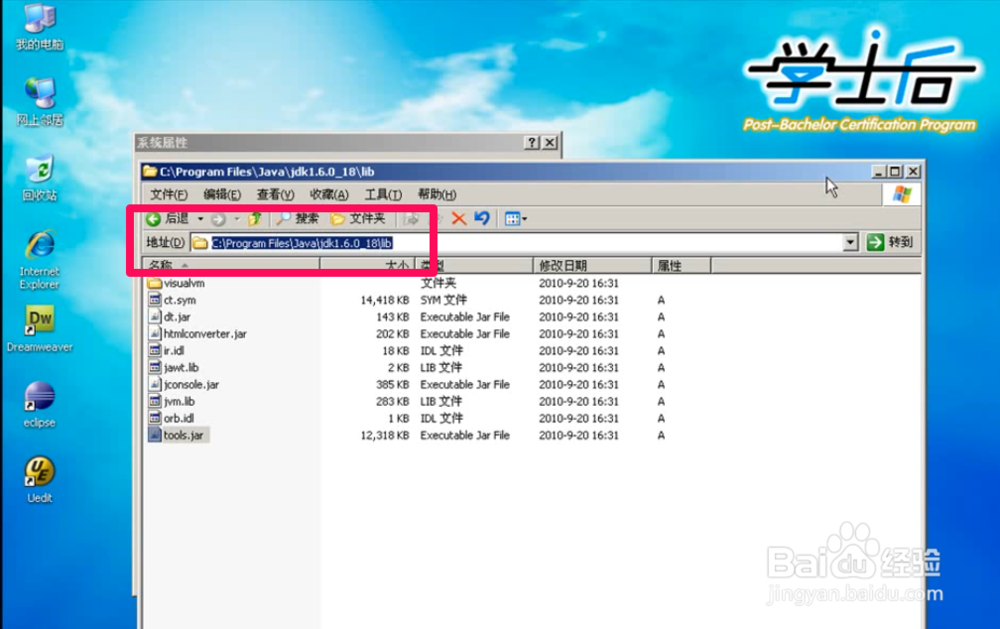
12、复制路径前先输入 . ; 符号。

13、然后再复制11步骤的LIB路径到变量值的输入框里,替换原来的内容。

14、并在LIB后面输入\tools.jar ;后面紧跟着再粘贴一边11步骤的LIB锭缠愁颊路径,并在LIB后面输入dt.jar,然后点击确定按钮。

15、点击确定按钮后,得到下面的栏目,最后点击栏目中的确定按钮,整个JAVA的环境变量设置就结束了。